- Choix et installation de l'utilitaire de gravure¶
Une fois que l'on dispose de l'image ISO, il faut choisir un utilitaire de gravure pour créer la clé USB. Plusieurs solutions existent que nous allons citer les principales, à titre d'information, même si nous allons utiliser un utilitaire précis dans le cas présent.
Le choix conseillé : polyvalent, simple et efficace¶
- Balena Etcher : Utilitaire de gravure (electron app basé sur NodeJS ) opensource, multisystème et qui présente la particularité d'être très simple d'emploi et qui permettra de graver indifféremment une ISO pour desktop ou une image de système pour Raspberry Pi. Nous détaillons juste après l'utilisation de cet utilitaire. Voir : https://www.balena.io/etcher/
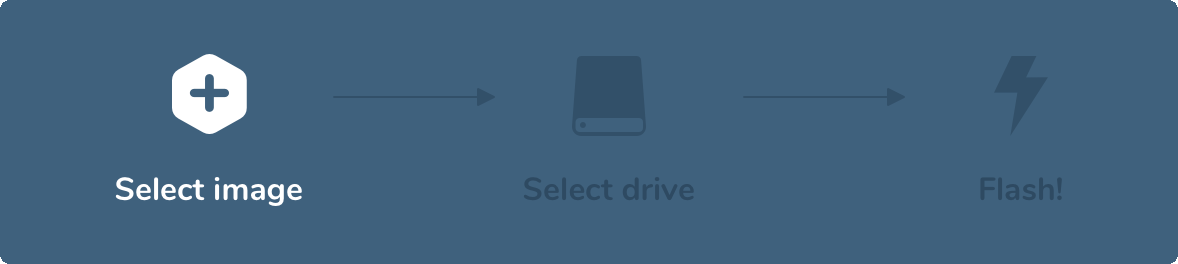
Alternatives possibles :¶
Les utilitaires de gravure possibles alternatifs sont :
- Rufus : un utilitaire de gravure rapide, qui n'existe que sous Windows. Voir https://rufus.ie/
- Unetbootin : un utilitaire de gravure d'ISO compatible Mac, Linux et Windows.
- dd : utilitaire en ligne de commande qui sera disponible sur un système Gnu/Linux. Cette solution que nous présenterons par ailleurs est à réserver aux personnes à l'aise avec la ligne de commande. C'est une solution potentiellement "casse-gueule" si on se trompe.
Success
Vous avez la possibilité de choisir l'utilitaire qui vous convient, mais si vous n'avez pas d'à priori, je vous conseille d'utiliser Balena Etcher que nous vous conseillons.
Installation et lancement de Balena Etcher¶
Aller sur la page de téléchargement ici : https://www.balena.io/etcher/
Puis choisissez la version correspondant à votre système et installez là.
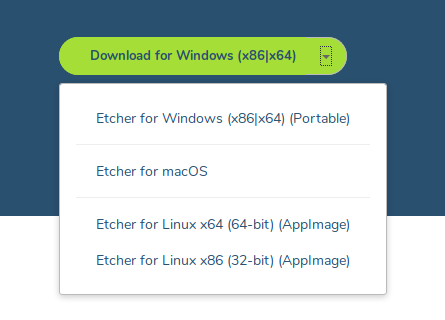
Sous Gnu/Linux par exemple, le téléchargement est une archive qui une fois extraite fournit une appimage « clé en main ».

Bon à savoir
Pour info, appimage est une initiative visant à standardiser l’installation de logiciel entre des distributions différentes. Pour plus de détails, voir ici : https://appimage.org/
D’autres systèmes comparables existent : flatpack (https://flatpak.org/) ou encore snap (https://snapcraft.io/) par Canonical (Ubuntu)
Mon avis à ce sujet : même si l'effort engagé est louable, et salué par de grands noms (Linus Torvalds), en pratique, çà ne me semble pas mieux que le système de gestion des paquets de la distribution elle-même. A utiliser surtout si le paquet n'est fourni que de cette façon, ce qui est le cas ici.
Lancement de Balena Etcher¶
Ensuite lancer Balena Etcher : si vous êtes sous Gnu/Linux, il suffit de double cliquer sur le fichier précédent *.AppImage pour lancer l'application. Quelque soit le système, au final on obtient :
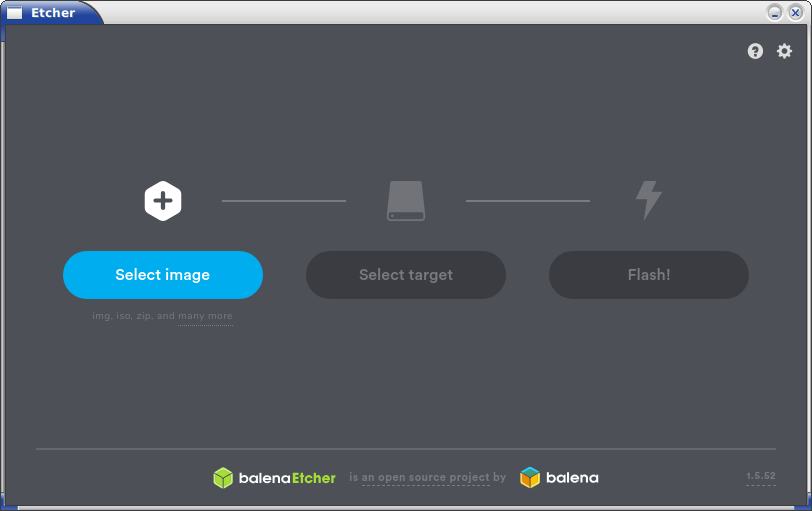
Info technique
Sous Gnu/Linux, si Balena Etcher ne démarre pas directement, il faut le faire en sudo en faisant, en étant dans le répertoire (étant placer dans le répertoire, clic-droit > ouvrir un terminal ici) :
sudo ./BalenaEtcherxxxnom-du-fichier.appimage